win10游戏模式怎么打开 Win10系统游戏模式怎么调整
更新时间:2024-09-24 15:08:53作者:xiaoliu
Win10系统的游戏模式是一项很实用的功能,它能够帮助玩家在游戏过程中获得更顺畅的体验,想要打开Win10系统的游戏模式非常简单,只需要按下Windows键和G键,然后点击设置中的游戏模式按钮即可。而要调整游戏模式的设置也很容易,只需要在游戏模式中找到游戏模式设置选项,然后根据自己的需求进行调整即可。通过使用Win10系统的游戏模式,我们可以在游戏中享受更加流畅和稳定的画面和操作体验,让游戏乐趣更上一层楼。
具体方法:
1.点击电脑桌面左下角的【开始】按钮,在弹窗中点击进入【系统设置】。如下图
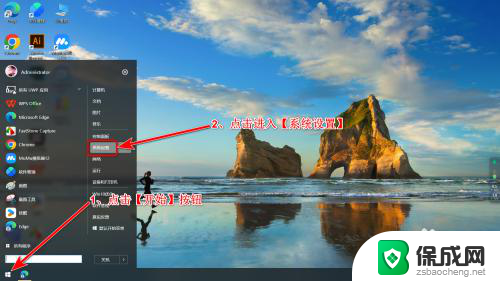
2.在设置页面点击进入【游戏】设置,如下图
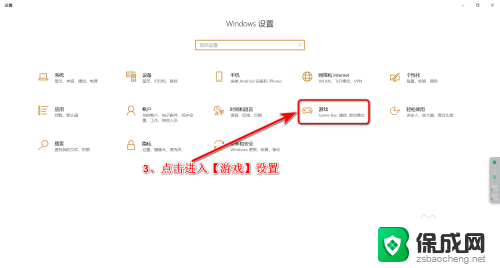
3.在游戏设置页面点击【游戏模式】,如下图
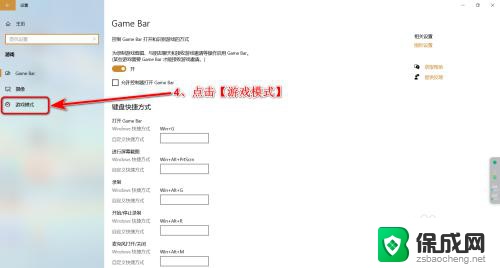
4.点击打开【游戏模式】的开关按钮即可,如下图
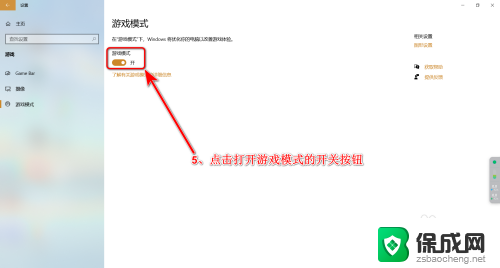
以上就是win10游戏模式怎么打开的全部内容,有出现这种现象的小伙伴不妨根据小编的方法来解决吧,希望能够对大家有所帮助。
win10游戏模式怎么打开 Win10系统游戏模式怎么调整相关教程
-
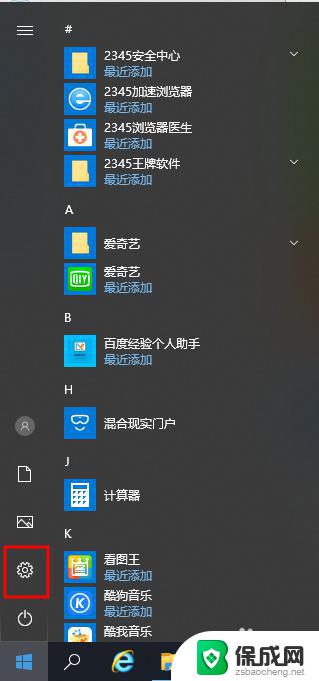 电脑怎么调整护眼模式 Win10电脑护眼模式的设置方法
电脑怎么调整护眼模式 Win10电脑护眼模式的设置方法2023-11-09
-
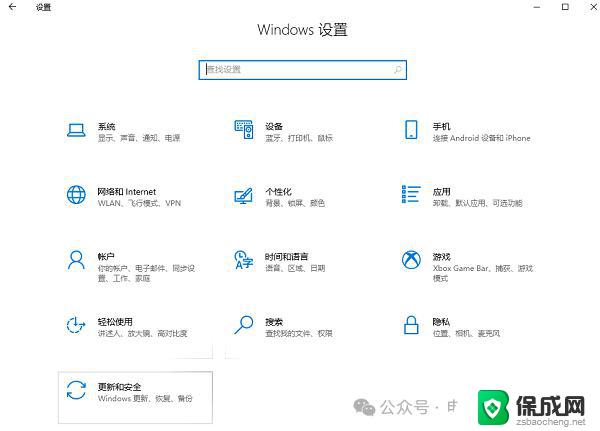 win 怎么进入安全模式 win10安全模式怎么打开
win 怎么进入安全模式 win10安全模式怎么打开2024-10-22
-
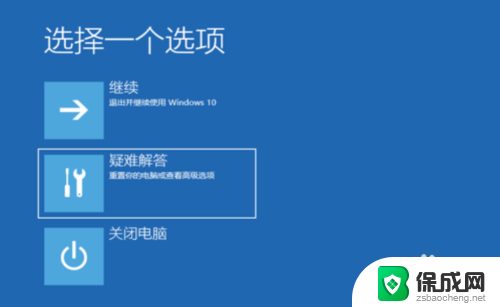 win10如何开机进入安全模式启动 Win10系统如何进入安全模式
win10如何开机进入安全模式启动 Win10系统如何进入安全模式2024-02-27
-
 win10安全模式如何输入命令 Windows10安全模式怎么打开
win10安全模式如何输入命令 Windows10安全模式怎么打开2024-11-19
-
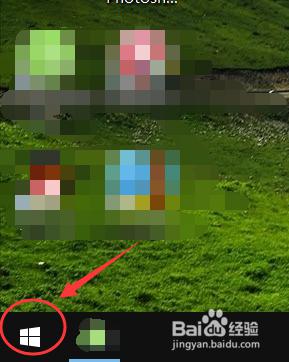 win10如何调整护眼模式 win10护眼模式设置步骤
win10如何调整护眼模式 win10护眼模式设置步骤2024-07-09
-
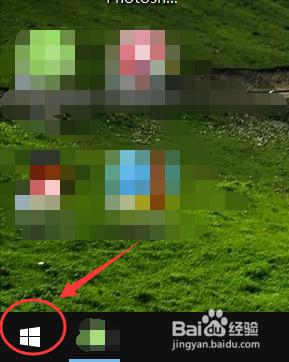 win10怎么调成护眼模式 win10护眼模式颜色设置
win10怎么调成护眼模式 win10护眼模式颜色设置2025-03-24
- windows10护眼模式怎么开启 Windows 10系统如何设置自动开启护眼模式
- windows10怎么开启安全模式 win10开机进入安全模式方法
- 笔记本win10系统损坏怎么修复 win10系统修复模式怎么使用
- 怎么调节显示器护眼模式 win10护眼模式设置步骤
- 电脑音响可以连蓝牙吗 win10 台式电脑如何设置蓝牙音箱
- win10删除输入法语言 windows 10 系统删除输入法的步骤
- 任务管理器 黑屏 Win10任务管理器结束任务后黑屏解决方法
- 磁盘加锁怎么解除 Windows10系统磁盘加密解密设置方法
- 如何调电脑屏幕亮度win10 电脑屏幕亮度调整步骤
- 电脑中软键盘怎么打开 win10系统如何打开软键盘
win10系统教程推荐
- 1 磁盘加锁怎么解除 Windows10系统磁盘加密解密设置方法
- 2 扬声器在哪打开 Windows10怎么检测扬声器问题
- 3 windows10u盘启动设置 win10电脑设置U盘启动方法
- 4 游戏系统老电脑兼容性 win10老游戏兼容性设置方法
- 5 怎么通过ip地址访问共享文件夹 win10共享文件夹访问速度慢怎么办
- 6 win10自带杀毒软件如何打开 win10自带杀毒软件如何使用
- 7 闹钟怎么设置音乐铃声 win10电脑更换闹钟铃声方法
- 8 window10屏幕保护怎么设置 电脑屏幕屏保设置方法
- 9 win10打印背景颜色和图像 win10打印网页时怎样设置背景颜色和图像
- 10 win10怎么调成护眼模式 win10护眼模式颜色设置